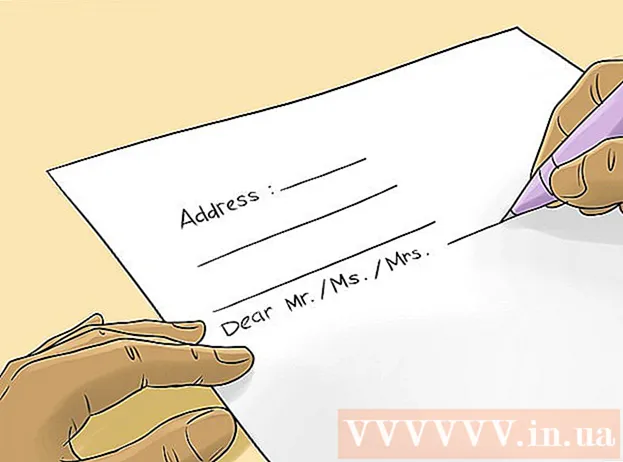Автор:
Roger Morrison
Жасалған Күн:
24 Қыркүйек 2021
Жаңарту Күні:
1 Шілде 2024

Мазмұны
- Басу үшін
- 4-тен 1-бөлім: Windows 8 ISO файлын жасаңыз
- 4-тен 2-бөлім: Жүктелетін USB-стик құру
- 4-тен 3-бөлім: Компьютерді USB-ден жүктеу үшін орнату
- 4-тен 4-бөлім: Windows 8 жүйесін орнатыңыз
- Ескертулер
- Қажеттіліктер
Егер сіз Windows жүйесін жиі орнатсаңыз, онда Windows жүйесімен жүктелетін USB-таяқшамен өміріңізді жеңілдете аласыз. Одан кейін DVD-ді сызып тастау немесе орнату файлдарын әр уақытта жүктеу туралы алаңдамайсыз. Осы мақалада келтірілген қадамдарды орындап, жатқан USB таяқшаңызды Windows 8 жүйесін орнатуға болатын құрылғыға айналдырыңыз!
Басу үшін
4-тен 1-бөлім: Windows 8 ISO файлын жасаңыз
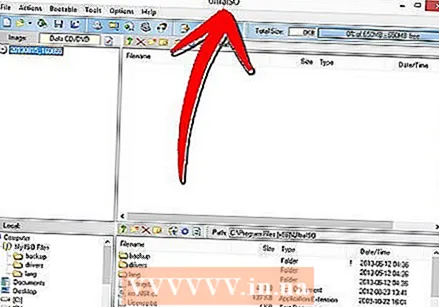 Орнату жазуға болатын ақысыз бағдарлама. Бірнеше тегін опциялар бар. Сізге ISO файлдарын жасай алатын бағдарлама қажет.
Орнату жазуға болатын ақысыз бағдарлама. Бірнеше тегін опциялар бар. Сізге ISO файлдарын жасай алатын бағдарлама қажет. - Егер сіз Windows 8 көшірмесін ISO файлы ретінде алған болсаңыз, осы бөлімді өткізіп, келесі бөлімге өтуіңізге болады.
 Windows 8 DVD дискісін CD науасына салыңыз. Жаңа жазу бағдарламасын ашыңыз. «Суретке көшіру» немесе «Сурет жасау» деп аталатын опцияны іздеңіз. DVD-дискіні қайнар көзі ретінде таңдаңыз.
Windows 8 DVD дискісін CD науасына салыңыз. Жаңа жазу бағдарламасын ашыңыз. «Суретке көшіру» немесе «Сурет жасау» деп аталатын опцияны іздеңіз. DVD-дискіні қайнар көзі ретінде таңдаңыз.  ISO файлыңызды сақтаңыз. Есте сақтауға болатын атау мен орынды таңдаңыз. Сіз жасайтын файлдың өлшемі сіз көшіретін дискпен бірдей болады. Бұл сіздің қатты дискіде бірнеше гигабайтты алуы мүмкін дегенді білдіреді. Сондықтан жеткілікті орын бар екеніне көз жеткізіңіз.
ISO файлыңызды сақтаңыз. Есте сақтауға болатын атау мен орынды таңдаңыз. Сіз жасайтын файлдың өлшемі сіз көшіретін дискпен бірдей болады. Бұл сіздің қатты дискіде бірнеше гигабайтты алуы мүмкін дегенді білдіреді. Сондықтан жеткілікті орын бар екеніне көз жеткізіңіз. - ISO файлын жасау компьютерге және DVD диск жетегіне байланысты ұзақ уақыт алуы мүмкін.
4-тен 2-бөлім: Жүктелетін USB-стик құру
 «Windows 7 USB / DVD жүктеу құралы» бағдарламасын жүктеп алыңыз. Сіз бұл бағдарламаны Microsoft корпорациясынан тегін жүктей аласыз, және аты айтып тұрғандай, оны Windows 8 үшін де қолдануға болады. Сіз утилитаны барлық дерлік Windows нұсқаларында қолдана аласыз.
«Windows 7 USB / DVD жүктеу құралы» бағдарламасын жүктеп алыңыз. Сіз бұл бағдарламаны Microsoft корпорациясынан тегін жүктей аласыз, және аты айтып тұрғандай, оны Windows 8 үшін де қолдануға болады. Сіз утилитаны барлық дерлік Windows нұсқаларында қолдана аласыз.  Бастапқы файлды таңдаңыз. Бұл сіз бірінші бөлімде жасаған немесе жүктеген ISO файлы. Файлдың орналасуын көрсету үшін «Шолу» батырмасын басыңыз. Файлды таңдағаннан кейін «Келесі» батырмасын басыңыз.
Бастапқы файлды таңдаңыз. Бұл сіз бірінші бөлімде жасаған немесе жүктеген ISO файлы. Файлдың орналасуын көрсету үшін «Шолу» батырмасын басыңыз. Файлды таңдағаннан кейін «Келесі» батырмасын басыңыз. 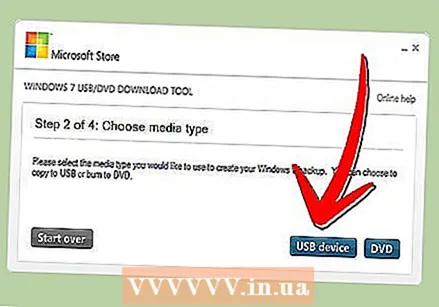 «USB құрылғысын» таңдаңыз. Утилита DVD немесе USB жүктеу дискісін жасауға мүмкіндік береді. «USB құрылғысын» басыңыз.
«USB құрылғысын» таңдаңыз. Утилита DVD немесе USB жүктеу дискісін жасауға мүмкіндік береді. «USB құрылғысын» басыңыз.  Қосылған құрылғылар тізімінен USB дискісін таңдаңыз. USB таяқшаңыздың танылғанына көз жеткізіңіз. Windows орнату файлдарын көшіру үшін сізге USB таяқшасында кемінде 4 ГБ бос орын қажет. «Көшіруді бастау» батырмасын басыңыз.
Қосылған құрылғылар тізімінен USB дискісін таңдаңыз. USB таяқшаңыздың танылғанына көз жеткізіңіз. Windows орнату файлдарын көшіру үшін сізге USB таяқшасында кемінде 4 ГБ бос орын қажет. «Көшіруді бастау» батырмасын басыңыз.  Бағдарлама жұмыс істеп тұрғанша күтіңіз. Бағдарлама USB дискісін жүктеу дискісіне форматтайды, содан кейін ISO файлын таяқшаға орналастырады. Көшіру процесі сіздің компьютеріңіздің жылдамдығына байланысты 15 минутты алуы мүмкін.
Бағдарлама жұмыс істеп тұрғанша күтіңіз. Бағдарлама USB дискісін жүктеу дискісіне форматтайды, содан кейін ISO файлын таяқшаға орналастырады. Көшіру процесі сіздің компьютеріңіздің жылдамдығына байланысты 15 минутты алуы мүмкін.
4-тен 3-бөлім: Компьютерді USB-ден жүктеу үшін орнату
 BIOS-ға кіріңіз. USB-ден жүктеу үшін алдымен қатты дискінің орнына USB-ден жүктелетін етіп BIOS-ны реттеу керек. Компьютерді қайта қосып, BIOS-ға кіру үшін көрсетілген пернені басыңыз. Дұрыс кілт өндірушіге байланысты өзгереді, бірақ көбінесе ол F2, F10, F12 немесе Del болып табылады.
BIOS-ға кіріңіз. USB-ден жүктеу үшін алдымен қатты дискінің орнына USB-ден жүктелетін етіп BIOS-ны реттеу керек. Компьютерді қайта қосып, BIOS-ға кіру үшін көрсетілген пернені басыңыз. Дұрыс кілт өндірушіге байланысты өзгереді, бірақ көбінесе ол F2, F10, F12 немесе Del болып табылады. 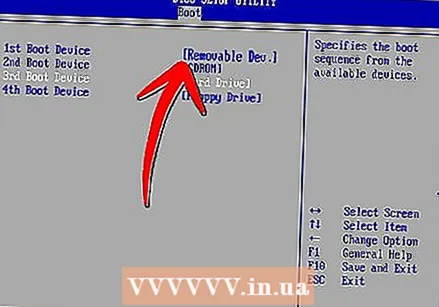 BIOS ішіндегі Жүктеу мәзіріне өтіңіз. Бірінші жүктеу құрылғысын USB таяқшаңызға ауыстырыңыз. Сіздің таяқшаңыз жалғанған болуы керек немесе сіз оны таңдай алмайсыз. Өндірушіге байланысты ол «Алынбалы құрылғы» немесе USB-таяқшаның модель нөмірі болады.
BIOS ішіндегі Жүктеу мәзіріне өтіңіз. Бірінші жүктеу құрылғысын USB таяқшаңызға ауыстырыңыз. Сіздің таяқшаңыз жалғанған болуы керек немесе сіз оны таңдай алмайсыз. Өндірушіге байланысты ол «Алынбалы құрылғы» немесе USB-таяқшаның модель нөмірі болады.  Өзгерістерді сақтап, компьютерді қайта қосыңыз. Егер сіз жүктеу ретін дұрыс реттеген болсаңыз, Windows 8 орнату файлы өндірушінің логотипін көргеннен кейін жүктеледі.
Өзгерістерді сақтап, компьютерді қайта қосыңыз. Егер сіз жүктеу ретін дұрыс реттеген болсаңыз, Windows 8 орнату файлы өндірушінің логотипін көргеннен кейін жүктеледі.
4-тен 4-бөлім: Windows 8 жүйесін орнатыңыз
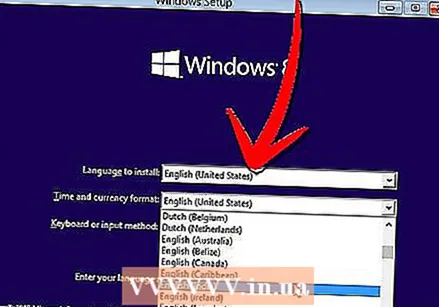 Өз тіліңізді таңдаңыз. Windows 8-ді орнату басталған кезде алдымен тілді, уақытты және валюта пішімін және пернетақта орналасуын таңдауға болады. Таңдалған кезде «Келесі» батырмасын басыңыз.
Өз тіліңізді таңдаңыз. Windows 8-ді орнату басталған кезде алдымен тілді, уақытты және валюта пішімін және пернетақта орналасуын таңдауға болады. Таңдалған кезде «Келесі» батырмасын басыңыз. 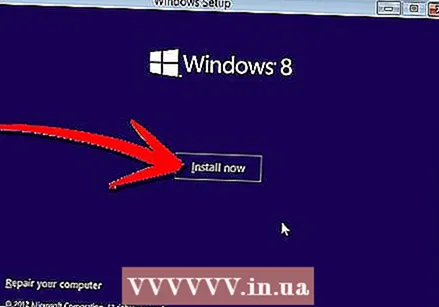 «Қазір орнату» батырмасын басыңыз. Енді орнату процесі басталады. Басқа нұсқа - Windows орнатылымын жөндегіңіз келген кезде.
«Қазір орнату» батырмасын басыңыз. Енді орнату процесі басталады. Басқа нұсқа - Windows орнатылымын жөндегіңіз келген кезде. 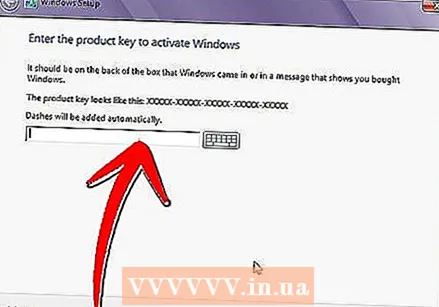 Өнім кілтін енгізіңіз. Бұл Windows 8-нің сатып алынған көшірмесімен бірге берілген 25 таңбалық код. Оны компьютердегі жапсырмадан немесе ноутбуктің астынан табуға болады.
Өнім кілтін енгізіңіз. Бұл Windows 8-нің сатып алынған көшірмесімен бірге берілген 25 таңбалық код. Оны компьютердегі жапсырмадан немесе ноутбуктің астынан табуға болады. - Таңбалар топтары арасындағы сызықшаларды енгізудің қажеті жоқ.

- Бұл міндетті емес қадам. Windows жүйесінің алдыңғы нұсқаларында өнімді тіркеуге 60 күн уақыт берілген. Енді орнату процесін бастамас бұрын кодты енгізу керек.
- Таңбалар топтары арасындағы сызықшаларды енгізудің қажеті жоқ.
 Шарттармен келісіңіз. Шарттармен танысқаннан кейін сіз келісетініңізді білдіретін ұяшықты белгілей аласыз. «Келесі» батырмасын басыңыз.
Шарттармен келісіңіз. Шарттармен танысқаннан кейін сіз келісетініңізді білдіретін ұяшықты белгілей аласыз. «Келесі» батырмасын басыңыз.  «Custom» батырмасын басыңыз. Windows жүйесін орнатудың екі әдісі бар. Егер сіз «Custom» -ды таңдасаңыз, Windows 8-ді толық орнатуға болады. Егер сіз «Жаңартуды» таңдасаңыз, проблемалар кейінірек туындауы мүмкін. Таза тапсырыс бойынша орнатуды ұсынған жөн.
«Custom» батырмасын басыңыз. Windows жүйесін орнатудың екі әдісі бар. Егер сіз «Custom» -ды таңдасаңыз, Windows 8-ді толық орнатуға болады. Егер сіз «Жаңартуды» таңдасаңыз, проблемалар кейінірек туындауы мүмкін. Таза тапсырыс бойынша орнатуды ұсынған жөн.  Бөлімді сүртіңіз. Windows 8 жүйесін қайда орнатқыңыз келетіні туралы терезе пайда болады. Таза орнатуды орындау үшін ескі бөлімді өшіріп, таза тақтадан бастау керек. «Диск опциялары (кеңейтілген)» батырмасын басыңыз. Мұнда бөлімдерді жоюға және жасауға болады.
Бөлімді сүртіңіз. Windows 8 жүйесін қайда орнатқыңыз келетіні туралы терезе пайда болады. Таза орнатуды орындау үшін ескі бөлімді өшіріп, таза тақтадан бастау керек. «Диск опциялары (кеңейтілген)» батырмасын басыңыз. Мұнда бөлімдерді жоюға және жасауға болады. - Бұрыннан бар амалдық жүйенің бөлімін таңдап, «Жою» батырмасын басыңыз.
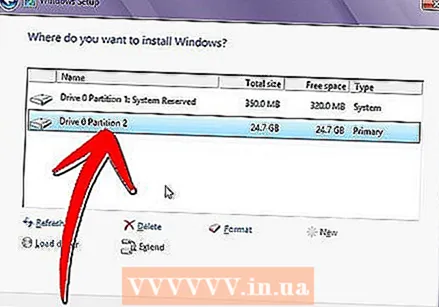
- Бұл қатты дискіге амалдық жүйені алғаш орнатқанда, өшіруге болатын бөлімдер жоқ.

- Егер сіздің қатты дискіңізде бірнеше бөлімдер болса, дұрыс бөлімді өшіргеніңізге көз жеткізіңіз. Деректер өшірілген бөлімде мәңгіге жоғалады.
- Бөлімнің сүртілуін растаңыз.

- Бұрыннан бар амалдық жүйенің бөлімін таңдап, «Жою» батырмасын басыңыз.
 Бөлінбеген орынды таңдап, «Келесі» батырмасын басыңыз. Windows 8 орнатпас бұрын сізге жаңа бөлім жасаудың қажеті жоқ, ол автоматты түрде жасалады.
Бөлінбеген орынды таңдап, «Келесі» батырмасын басыңыз. Windows 8 орнатпас бұрын сізге жаңа бөлім жасаудың қажеті жоқ, ол автоматты түрде жасалады.  Windows файлдарды орнатқанша күте тұрыңыз. «Кеңейтілген Windows файлдарының» жанындағы пайыздық деңгей баяу өседі. Процестің бұл бөлігі жарты сағатқа созылуы мүмкін.
Windows файлдарды орнатқанша күте тұрыңыз. «Кеңейтілген Windows файлдарының» жанындағы пайыздық деңгей баяу өседі. Процестің бұл бөлігі жарты сағатқа созылуы мүмкін. - Процесс аяқталғаннан кейін Windows автоматты түрде қайта қосылады.

- Процесс аяқталғаннан кейін Windows автоматты түрде қайта қосылады.
 Windows деректерді жинағанша күте тұрыңыз. Компьютер қайта іске қосылғаннан кейін сіз Windows 8 логотипін көресіз, оның төмен пайызы Windows-тың дайындықпен қаншалықты алыс екенін көрсетеді. Windows орнатылған жабдық туралы ақпарат жинайды.
Windows деректерді жинағанша күте тұрыңыз. Компьютер қайта іске қосылғаннан кейін сіз Windows 8 логотипін көресіз, оның төмен пайызы Windows-тың дайындықпен қаншалықты алыс екенін көрсетеді. Windows орнатылған жабдық туралы ақпарат жинайды. - Бұл аяқталғаннан кейін мәтін «Дайын болды» болып өзгереді.
- Компьютеріңіз қайта іске қосылады.
 Жеке параметрлерді орнатыңыз. Компьютер қайта іске қосылғанда, сіз Windows 8 үшін түс схемасын орната аласыз.
Жеке параметрлерді орнатыңыз. Компьютер қайта іске қосылғанда, сіз Windows 8 үшін түс схемасын орната аласыз. - Сіз кез-келген уақытта Windows 8 параметрлерінен түстерді реттей аласыз.
 Компьютер атауын енгізіңіз. Бұл сіздің желідегі компьютердің атауы. Желідегі кез-келген басқа құрылғы сіздің компьютеріңізді осы атаумен тани алады.
Компьютер атауын енгізіңіз. Бұл сіздің желідегі компьютердің атауы. Желідегі кез-келген басқа құрылғы сіздің компьютеріңізді осы атаумен тани алады. - Сымсыз желіні таңдаңыз. Егер сізде WiFi немесе басқа құрылғы болса, сымсыз желіні таңдауға болатын мәзір пайда болады. Егер сіз желілік карта драйверін әлі орнатпаған болсаңыз, бұл қадам автоматты түрде өткізіліп жіберіледі.
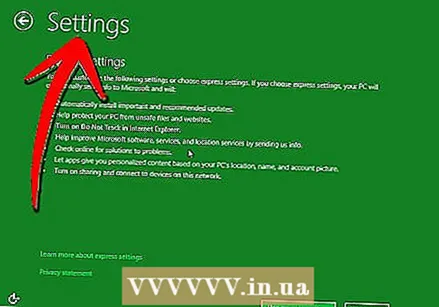 Параметрлерді таңдаңыз. Автоматты жаңартуларды, Windows Defender-ді іске қосатын, Microsoft корпорациясына қателік туралы хабарлама жіберетін және тағы басқаларды қосатын «экспресс-параметрлер» ең кең таралған нұсқа болып табылады.
Параметрлерді таңдаңыз. Автоматты жаңартуларды, Windows Defender-ді іске қосатын, Microsoft корпорациясына қателік туралы хабарлама жіберетін және тағы басқаларды қосатын «экспресс-параметрлер» ең кең таралған нұсқа болып табылады. - Егер сіз параметрлерді өзіңіз анықтағанды қаласаңыз, сіз «Реттеуді» таңдай аласыз.
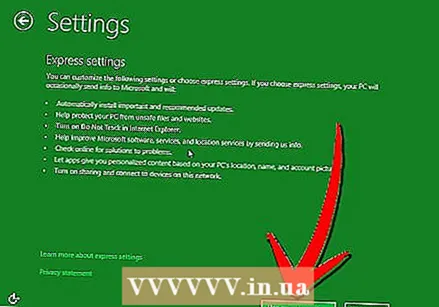
- Егер сіз параметрлерді өзіңіз анықтағанды қаласаңыз, сіз «Реттеуді» таңдай аласыз.
 Тіркелу. Windows жүйесіне кіру үшін сізге тіркелгі қажет. Microsoft дүкені Windows дүкенінен сатып алу үшін Microsoft тіркелгісін пайдалануды ұсынады. Егер сізде Microsoft тіркелгісі болмаса, жарамды электрондық пошта мекен-жайы бар тегін жасай аласыз.
Тіркелу. Windows жүйесіне кіру үшін сізге тіркелгі қажет. Microsoft дүкені Windows дүкенінен сатып алу үшін Microsoft тіркелгісін пайдалануды ұсынады. Егер сізде Microsoft тіркелгісі болмаса, жарамды электрондық пошта мекен-жайы бар тегін жасай аласыз. - Егер сізде электрондық пошта мекен-жайы болмаса, оны жасау үшін «Жаңа электрондық пошта мекен-жайына жазылуды» басуға болады. Ол үшін сізге жұмыс істейтін интернет байланысы қажет.

- Егер сіз Microsoft тіркелгісінсіз ескі тәсілмен кіруді қаласаңыз, төменгі жағындағы сілтемені басуыңызға болады. Осылайша сіз Windows жүйесінің алдыңғы нұсқаларына ұқсас тәсілмен кіре аласыз.
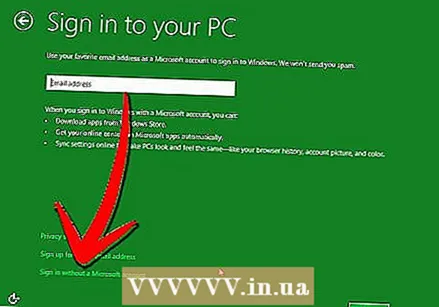
- Егер сізде электрондық пошта мекен-жайы болмаса, оны жасау үшін «Жаңа электрондық пошта мекен-жайына жазылуды» басуға болады. Ол үшін сізге жұмыс істейтін интернет байланысы қажет.
 Windows іске қосылған кезде түсініктемені қараңыз. Барлық параметрлерді орнатқаннан кейін, Windows орнатудың соңғы қадамдарын орындайды. Күту кезінде сіз Windows 8 пайдалану бойынша кеңестерді көре аласыз. Процесс аяқталғаннан кейін сіз бастау экранын көресіз. Сіз Windows 8-ді қолдануға дайынсыз.
Windows іске қосылған кезде түсініктемені қараңыз. Барлық параметрлерді орнатқаннан кейін, Windows орнатудың соңғы қадамдарын орындайды. Күту кезінде сіз Windows 8 пайдалану бойынша кеңестерді көре аласыз. Процесс аяқталғаннан кейін сіз бастау экранын көресіз. Сіз Windows 8-ді қолдануға дайынсыз.
Ескертулер
- Мұны істеу USB-таяқшаңыздың барлығын жояды. Сізде сақтағыңыз келетін барлық нәрселердің сақтық көшірмесі бар екеніне көз жеткізіңіз.
- Windows жүйесінің жаңа нұсқасын орнату фотосуреттер, музыка және сақталған ойындар сияқты жеке деректерді өшіруі мүмкін. Жаңа Windows нұсқасын орнатпас бұрын сақтық көшірмесін жасаңыз.
Қажеттіліктер
- USB-таяқша - кем дегенде 4 ГБ
- Windows 8 жүйесімен ISO файлы немесе DVD